360 브라우저 Mac에서 특정 플러그인을 비활성화하는 방법 - 특정 플러그인을 비활성화하는 방법
PHP 편집자 Baicao가 360 브라우저 Mac 버전에서 특정 플러그인을 비활성화하는 방법을 소개합니다. 브라우저를 사용할 때 일부 플러그인은 검색 환경에 영향을 미칠 수 있습니다. 이를 비활성화하면 브라우저 성능이 향상될 수 있습니다. 다음에서는 특정 플러그인을 비활성화하여 플러그인 문제를 쉽게 해결하고 보다 원활한 인터넷 경험을 즐길 수 있는 단계를 자세히 설명합니다.
1단계: 브라우저를 열고 오른쪽 상단 모서리에 있는 수평선을 클릭합니다.
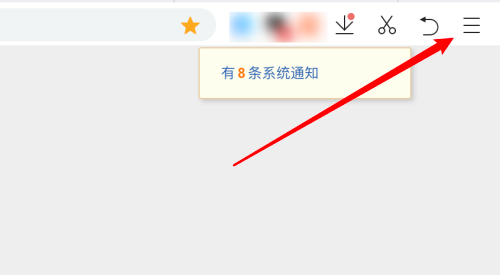
2단계: 애플리케이션 센터를 클릭합니다.
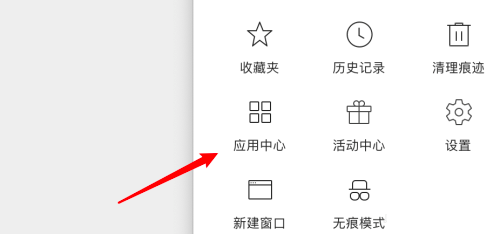
3단계: 설치된 확장 프로그램을 클릭합니다.
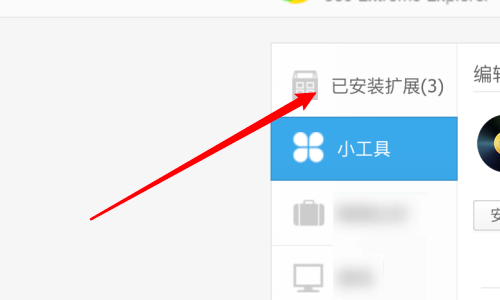
4단계: 비활성화하려는 확장 프로그램을 찾습니다.
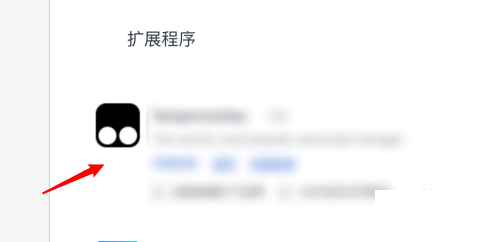
5단계: 오른쪽에 있는 활성화 옵션을 클릭하여 선택을 취소합니다.
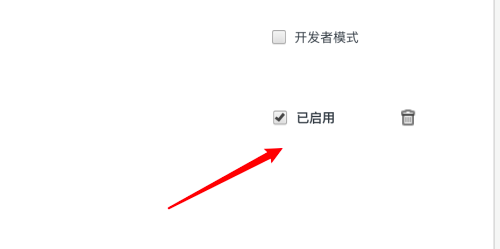
6단계: 취소하면 회색으로 바뀌어 플러그인이 성공적으로 비활성화되었음을 나타냅니다.
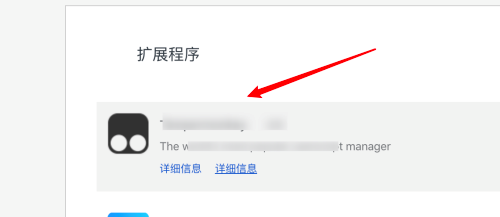
위 내용은 360 브라우저 Mac에서 특정 플러그인을 비활성화하는 방법 - 특정 플러그인을 비활성화하는 방법의 상세 내용입니다. 자세한 내용은 PHP 중국어 웹사이트의 기타 관련 기사를 참조하세요!

핫 AI 도구

Undresser.AI Undress
사실적인 누드 사진을 만들기 위한 AI 기반 앱

AI Clothes Remover
사진에서 옷을 제거하는 온라인 AI 도구입니다.

Undress AI Tool
무료로 이미지를 벗다

Clothoff.io
AI 옷 제거제

AI Hentai Generator
AI Hentai를 무료로 생성하십시오.

인기 기사

뜨거운 도구

메모장++7.3.1
사용하기 쉬운 무료 코드 편집기

SublimeText3 중국어 버전
중국어 버전, 사용하기 매우 쉽습니다.

스튜디오 13.0.1 보내기
강력한 PHP 통합 개발 환경

드림위버 CS6
시각적 웹 개발 도구

SublimeText3 Mac 버전
신 수준의 코드 편집 소프트웨어(SublimeText3)

뜨거운 주제
 7488
7488
 15
15
 1377
1377
 52
52
 77
77
 11
11
 51
51
 19
19
 19
19
 40
40
 Xiaomi Mi 14 Pro에서 NFC 기능을 활성화하는 방법은 무엇입니까?
Mar 19, 2024 pm 02:28 PM
Xiaomi Mi 14 Pro에서 NFC 기능을 활성화하는 방법은 무엇입니까?
Mar 19, 2024 pm 02:28 PM
요즘 휴대폰의 성능과 기능은 점점 더 강력해지고 있습니다. 거의 모든 휴대폰에는 사용자의 모바일 결제 및 신원 인증을 용이하게 하는 편리한 NFC 기능이 탑재되어 있습니다. 그러나 일부 Xiaomi 14Pro 사용자는 NFC 기능을 활성화하는 방법을 모를 수 있습니다. 다음으로 자세히 소개해드리겠습니다. Xiaomi 14Pro에서 NFC 기능을 활성화하는 방법은 무엇입니까? 1단계: 휴대폰의 설정 메뉴를 엽니다. 2단계: "연결 및 공유" 또는 "무선 및 네트워크" 옵션을 찾아 클릭합니다. 3단계: 연결 및 공유 또는 무선 및 네트워크 메뉴에서 "NFC 및 결제"를 찾아 클릭합니다. 4단계: "NFC 스위치"를 찾아서 클릭하세요. 일반적으로 기본값은 꺼짐입니다. 5단계: NFC 스위치 페이지에서 스위치 버튼을 클릭하여 켜세요.
 문서를 더 깔끔하게 만들기 위해 WPS Word에서 줄 간격을 설정하는 방법
Mar 20, 2024 pm 04:30 PM
문서를 더 깔끔하게 만들기 위해 WPS Word에서 줄 간격을 설정하는 방법
Mar 20, 2024 pm 04:30 PM
WPS는 당사에서 흔히 사용하는 사무용 소프트웨어입니다. 긴 글을 편집할 때 글꼴이 너무 작아서 선명하게 보이지 않는 경우가 많아 글꼴과 전체 문서가 조정됩니다. 예를 들어 문서의 줄 간격을 조정하면 문서 전체가 매우 명확해집니다. 오늘은 구체적인 작업 단계를 알려드리겠습니다. 와서 살펴보세요. 조정하려는 WPS 텍스트 파일을 열고 [시작] 메뉴에서 단락 설정 툴바를 찾으면 작은 줄 간격 설정 아이콘(그림에서 빨간색 원으로 표시)이 표시됩니다. 2. 줄 간격 설정 오른쪽 하단에 있는 작은 역삼각형을 클릭하면 해당 줄 간격 값이 나타납니다. 줄 간격의 1~3배를 선택할 수 있습니다(그림의 화살표 참조). 3. 또는 해당 단락을 마우스 오른쪽 버튼으로 클릭하면 나타납니다.
 Huawei Pocket2에서 원격으로 TikTok을 사용하는 방법은 무엇입니까?
Mar 18, 2024 pm 03:00 PM
Huawei Pocket2에서 원격으로 TikTok을 사용하는 방법은 무엇입니까?
Mar 18, 2024 pm 03:00 PM
화면을 공중으로 밀어내는 것은 화웨이 메이트60 시리즈에서 높은 평가를 받는 화웨이의 기능이다. 이 기능은 휴대폰의 레이저 센서와 전면 카메라의 3D 깊이 카메라를 활용해 화면이 필요 없는 일련의 기능을 완성한다. 공중에서 TikTok을 스와이프하는 등 화면을 터치하는 기능이 있는데, Huawei Pocket 2를 사용하여 공중에서 TikTok을 스와이프하는 방법은 무엇인가요? Huawei Pocket2로 공중에서 스크린샷을 찍는 방법은 무엇입니까? 1. Huawei Pocket2의 설정을 엽니다. 2. 그런 다음 [접근성]을 선택합니다. 3. 클릭하여 [스마트 인식]을 엽니다. 4. [에어 스와이프 스크린], [에어 스크린샷], [에어 프레스] 스위치를 켜기만 하면 됩니다. 5. 사용 시 화면에서 20~40CM 거리를 두고 손바닥을 펴고 화면에 손바닥 아이콘이 나타날 때까지 기다려야 합니다.
 360 브라우저 자동 열기를 끄는 방법
Mar 18, 2024 pm 03:20 PM
360 브라우저 자동 열기를 끄는 방법
Mar 18, 2024 pm 03:20 PM
360 브라우저 자동 열기를 끄는 방법은 무엇입니까? 360 브라우저는 안전하고 빠른 브라우저 소프트웨어입니다. 요즘에는 많은 사람들이 이 브라우저를 업무나 공부에 사용하고 싶어합니다. 많은 친구들이 컴퓨터를 켜면 자동으로 이 설정을 취소한다고 합니다. 360 브라우저를 끄고 자동 시작을 활성화하는 방법. 이 문서에서는 시작 시 360 브라우저의 자동 시작을 끄는 방법에 대한 자세한 튜토리얼을 제공합니다. 도움이 필요한 친구는 살펴보고 자세히 알아볼 수 있습니다. 시작 시 360 브라우저의 자동 시작을 끄는 방법에 대한 튜토리얼 방법 1: 1. 독립 실행형 Win 아이콘을 마우스 오른쪽 버튼으로 클릭하고 응용 프로그램 및 기능을 선택합니다(그림 참조). 2. 개봉 후, 시작 기능을 선택하세요(그림 참조). 3. 360 Safe Browser 구성 요소를 찾아 닫습니다.
 360 브라우저에서 화면 보호기 배경화면을 끄는 방법
Mar 22, 2024 pm 08:30 PM
360 브라우저에서 화면 보호기 배경화면을 끄는 방법
Mar 22, 2024 pm 08:30 PM
360 브라우저에서 화면 보호기 배경화면을 끄는 방법은 무엇입니까? 360 브라우저는 기능이 풍부하고 사용하기 쉬운 브라우저 소프트웨어입니다. 이 브라우저는 개인화 설정이 매우 좋습니다. 이 브라우저를 사용할 때 일정 기간 동안 잘못 작동하면 360 화면 보호기가 나타납니다. 화면 보호기 배경화면은 게임 광고이므로 많은 사용자가 360 브라우저 화면 보호기 배경화면을 끄는 방법을 알고 싶어합니다. 다음으로, 편집자는 360도 브라우저 화면 보호기 배경화면을 끄는 단계를 귀하와 공유할 것입니다. 도움이 필요한 친구들은 살펴보고 자세히 알아볼 수 있습니다. 360 브라우저 화면 보호기 배경화면을 닫는 단계 공유 1. 360 브라우저를 열고 화면 오른쪽 상단에 있는 세 개의 가로 막대가 있는 아이콘을 클릭한 다음 그림과 같이 "설정"을 클릭합니다. 아래에. 2. "고급 설정"을 클릭하고 아래로 스크롤하면 다음이 있습니다.
 360 브라우저가 화면에 적응하는 방법
Apr 26, 2024 pm 04:46 PM
360 브라우저가 화면에 적응하는 방법
Apr 26, 2024 pm 04:46 PM
많은 친구들이 브라우저를 사용할 때 모든 웹 페이지를 화면에 맞게 조정하는 방법을 알고 싶다고 말했습니다. 관심이 있으시면 저와 함께 한 번 방문해 보세요. 1. 먼저 휴대폰에서 360 브라우저를 클릭하여 열고 인터페이스로 들어간 다음 하단 도구 모음에서 가운데에 있는 세 개의 수평선 아이콘을 클릭하여 엽니다. 2. 페이지 하단에 메뉴 창이 열리고 이를 클릭한 후 "설정" 기능을 선택하여 들어갑니다. 3. 설정 페이지로 이동한 후 "홈 페이지"를 찾아 이 항목을 클릭하여 엽니다. 4. 입력한 페이지 하단에 "웹 페이지 적응형 화면"이 있습니다. 그 뒤에 있는 해당 전환 버튼을 클릭하고 버튼을 색상 상태로 설정하면 열려 있는 모든 웹 페이지가 자동으로 화면에 맞춰집니다. .
 360 브라우저에서 스크롤 스크린샷을 찍는 방법은 무엇입니까? 360 브라우저 스크롤 스크린샷 긴 그림 튜토리얼
Apr 02, 2024 pm 10:58 PM
360 브라우저에서 스크롤 스크린샷을 찍는 방법은 무엇입니까? 360 브라우저 스크롤 스크린샷 긴 그림 튜토리얼
Apr 02, 2024 pm 10:58 PM
360 브라우저를 사용하는 많은 친구들은 웹 페이지의 스크롤 화면을 한 번에 찍어보고 싶어합니다. 스크롤 스크린 샷 기능이 있는지, 어떻게 작동하는지 알고 싶습니다. 사실 그렇게 복잡할 필요는 없습니다. 360 브라우저에서 스크린샷 애플리케이션 플러그인을 찾아 긴 웹페이지 전체의 스크린샷을 빠르게 저장할 수 있습니다. 작업은 간단하고 편리합니다. 다음으로 360 브라우저에서 스크롤 스크린샷을 찍는 방법을 살펴보겠습니다. 360 브라우저 스크롤 스크린샷 바로가기 방법: 컴퓨터에서 360 브라우저를 연 후 오른쪽 상단 도구 모음에서 관리 아이콘을 클릭하고 "추가" 도구 선택을 선택합니다. 360 앱 마켓으로 이동한 후 나타나는 검색 결과에서 "스크린샷"이라는 단어를 검색하고 설치하려는 도구를 선택하고 "설치" 버튼을 클릭하여 완료합니다(그림 참조).
 C언어와 PHP의 차이점과 비교분석
Mar 20, 2024 am 08:54 AM
C언어와 PHP의 차이점과 비교분석
Mar 20, 2024 am 08:54 AM
C 언어와 PHP의 차이점 및 비교 분석 C 언어와 PHP는 모두 일반적인 프로그래밍 언어이지만 여러 측면에서 분명한 차이점이 있습니다. 이 기사에서는 C 언어와 PHP를 비교 분석하고 구체적인 코드 예제를 통해 이들 간의 차이점을 설명합니다. 1. 구문 및 사용법: C 언어: C 언어는 프로세스 지향 프로그래밍 언어로 주로 시스템 수준 프로그래밍 및 임베디드 개발에 사용됩니다. C 언어의 구문은 상대적으로 간단하고 저수준이며, 메모리를 직접 조작할 수 있고 효율적이고 유연합니다. C 언어는 프로그래머의 프로그램 완성도를 강조합니다.




